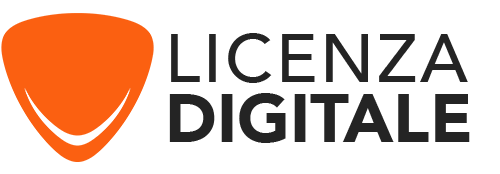Come scaricare, installare e attivare Office 2016 per Mac

Introduzione:
Microsoft Office 2016 per Mac è una raccolta di programmi di produttività progettati principalmente per l'uso su computer Apple Mac. Word, Excel, PowerPoint e Outlook sono tra i principali prodotti inclusi nella suite, ampiamente utilizzati sia in ambito personale che aziendale.
Una delle caratteristiche più importanti di Office 2016 per Mac è la perfetta connettività con gli altri prodotti Microsoft Office, che consente agli utenti Mac di collaborare e scambiare file con gli utenti PC.
L'applicazione Word di Office 2016 per Mac è uno strumento sofisticato che consente agli utenti di creare, modificare e correggere facilmente i documenti di testo. Il programma contiene una serie di opzioni di formattazione, stili e modelli che aiutano gli utenti a creare rapidamente documenti di qualità professionale. Word in Office 2016 per Mac contiene anche strumenti di collaborazione in tempo reale che consentono a molte persone di lavorare contemporaneamente sullo stesso documento.
Un altro programma molto apprezzato del pacchetto Office 2016 per Mac è Excel. Si tratta di un'applicazione completa di fogli di calcolo che aiuta gli utenti a organizzare e analizzare i dati, a generare grafici e diagrammi e a eseguire calcoli complessi. Excel è uno strumento prezioso per le aziende e i privati che devono analizzare e modificare i dati, grazie a funzioni come le tabelle pivot e la formattazione condizionale.
PowerPoint è un altro programma essenziale del pacchetto Office 2016 per Mac. Utilizzando una serie di modelli, temi ed elementi di design, gli utenti possono creare presentazioni visivamente accattivanti. PowerPoint in Office 2016 per Mac supporta anche la collaborazione in tempo reale, consentendo a più utenti di lavorare contemporaneamente su una presentazione.
Infine, Outlook è un noto software di posta elettronica fornito con la suite Office 2016 per Mac. Gli utenti possono utilizzare questo programma per gestire la posta elettronica, il calendario e i contatti in un'unica posizione. Outlook è uno strumento fondamentale per le aziende e i privati che hanno bisogno di rimanere organizzati e connessi, grazie a funzioni quali calendari condivisi ed elenchi di contatti.
In questo tutorial le mostreremo come scaricare, installare e attivare Office 2016 per Mac.
Requisiti:
- NOTA: Office 2016 per Mac è compatibile con:
- MacOS High Sierra
- MacOS Mojave
- MacOS Catalina
Passi da seguire:
Scarica Office 2016 per Mac
Se possiede una nuova copia di Office 2016 e non ha ancora associato il codice prodotto ad un account Microsoft, segua questi passaggi:
-
Apra un browser sul suo Mac e si colleghi a https://setup.office.com/.

-
Acceda al suo account Microsoft e inserisca il codice chiave in redeem. Se non possiede un account Microsoft, può creare un nuovo account utilizzando il suo indirizzo e-mail
PS: La chiave di licenza sarà associata all'account Microsoft. Una volta associata la chiave di licenza al vostro account Microsoft, potrete sempre installare il prodotto accedendo ai vostri Servizi e abbonamenti: https://account.microsoft.com/...
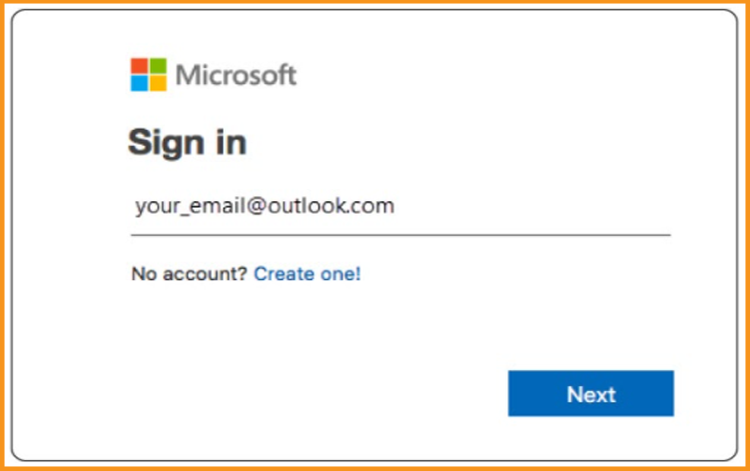
-
Inserire o incollare il codice prodotto (il numero di 25 cifre), scegliere il paese e la lingua.

-
Una volta inserita la chiave di licenza, clicchi su Avanti e poi vada su Servizi e abbonamenti. Vedrà il suo pacchetto Office associato, clicchi su Installa per scaricare e installare il suo pacchetto Office.

-
Installare Office 2016 per Mac
Una volta completato il download del software Word, segua i passi seguenti per installarlo.
-
Dopo aver scaricato Office, faccia doppio clic sul file scaricato per avviare l'installazione del pacchetto Office. Si aprirà immediatamente la finestra di installazione di Microsoft. Clicchi su "Continua" per iniziare il processo di installazione.
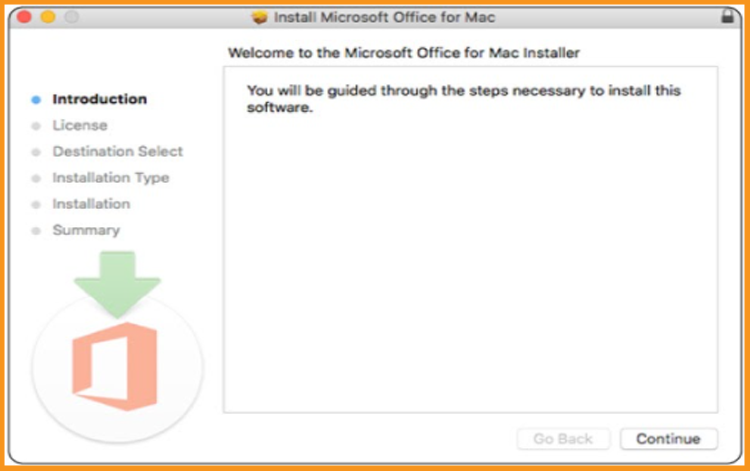
-
Verifichi il contratto di licenza del software e faccia clic su Continua.
-
Scelga "Accetta" i termini del contratto di licenza software
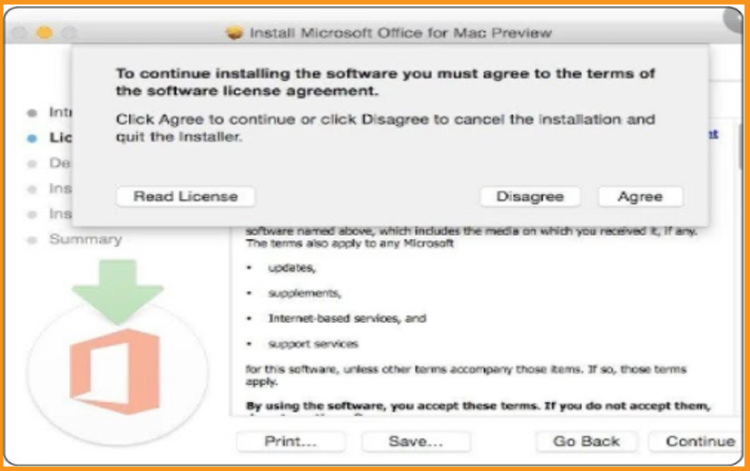
-
Scelga la modalità di installazione di Office e poi clicchi su "Continua".
PS: se avete bisogno solo di alcune applicazioni di Office e non dell'intera suite, fate clic sul pulsante Personalizza e deselezionate i programmi che non vi servono.
-
Ora si assicuri di inserire la password di accesso al Mac, se richiesto, e poi faccia clic su Installa software.
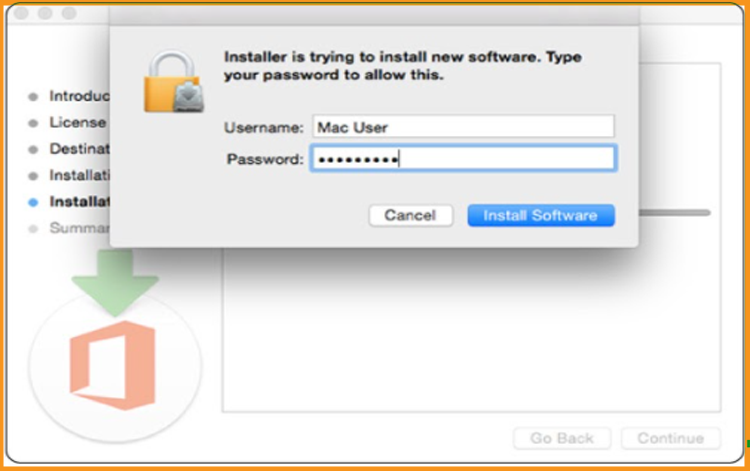
-
Attenda che l'installazione termini e faccia clic su Chiudi al termine.
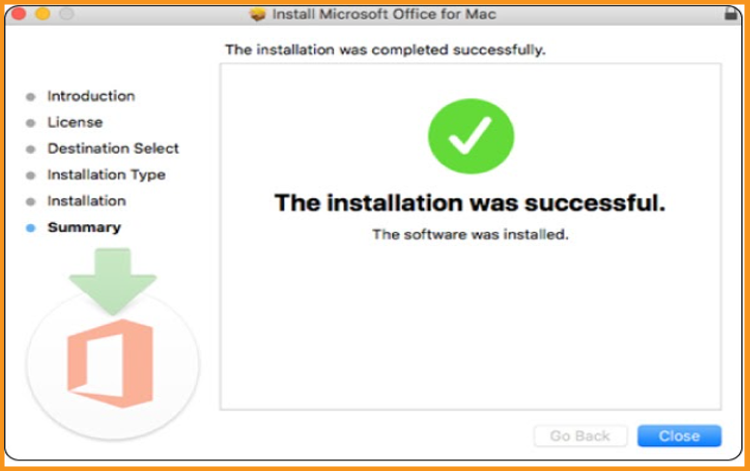
Il pacchetto Office 2016 è ora installato sul suo Mac.
-
Attivare Office 2016 per Mac
Per attivare Office 2016 per Mac, segua la seguente procedura:
-
Clicchi sull'icona Launchpad nel Dock per visualizzare tutte le sue applicazioni.

-
Ora clicchi sull'icona di Word nel Launchpad
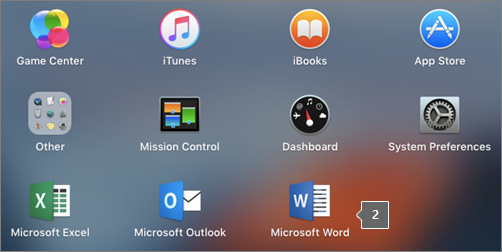
-
La finestra Novità si apre automaticamente quando apre Word App. Clicchi su Inizia per iniziare l'attivazione.
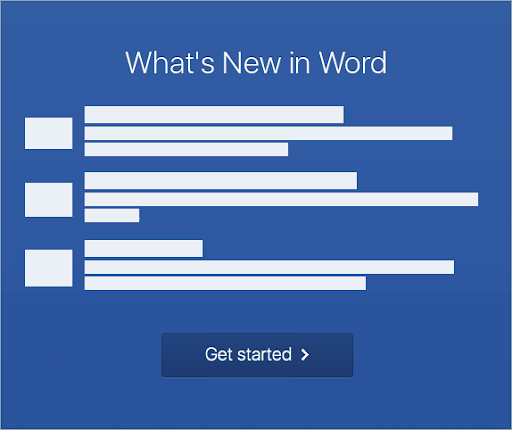
-
Selezionare Accedi e inserire l'account utilizzato per associare la chiave di licenza.
Nota bene: se non le è stato chiesto di accedere, apra un file vuoto e selezioni File > Nuovo da Modello > Accedi.
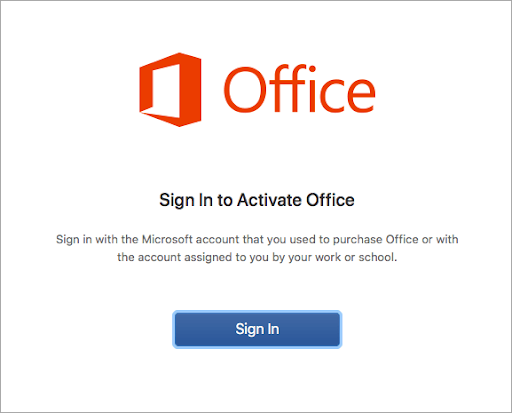
Il sistema inizia a verificare se si dispone di una licenza valida. Una volta convalidata la licenza, attiva il prodotto Office.
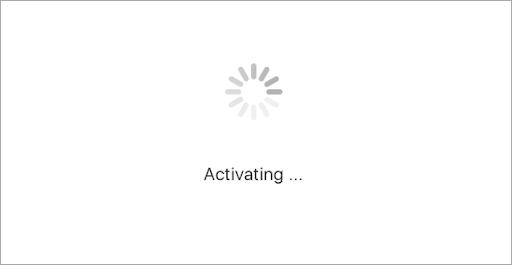
-
Scegliere un tema per l'installazione di Office e fare clic su Continua.
-
Leggi anche